Grafický nástroj Kalendář dostupný ve vašem systému Ubuntu je docela užitečný. Pokud jste však více znalí terminálů, můžete použít výkonné nástroje příkazového řádku, jako je cal a ncal, k přizpůsobení způsobu, jakým chcete zobrazovat kalendáře pro konkrétní měsíc nebo rok. Tento článek podrobně vysvětluje příkazy cal a ncal spolu s možnostmi, které s nimi můžete použít.
Spustili jsme příkazy a postupy uvedené v tomto článku na systému Ubuntu 18.04 LTS.
Protože k zobrazení přizpůsobených kalendářů budete používat Linuxový terminál, můžete jej otevřít pomocí Dash nebo zkratky Ctrl+Alt+T.
Příkaz cal
Nástroj cal zobrazuje kalendář v tradičním horizontálním formátu. Následující jednoduchý příkaz cal se používá k zobrazení kalendáře pro aktuální měsíc se zvýrazněným aktuálním datem:
$ cal
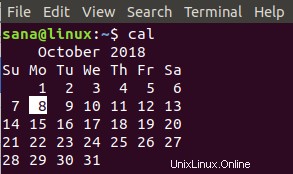
Možnosti příkazu Cal
Kalendář můžete zobrazit podle následující syntaxe na základě možností vysvětlených níže:
$ cal [-m [month]] [-y [year]] [-3] [-1] [-A [number]] [-B [number]] [-d [YYYY-MM]] [-j]
| Možnost | Použít |
| -m [měsíc] | Tuto volbu použijte k zobrazení kalendáře pro zadaný měsíc. Můžete zadat celý název měsíce, například „Leden“, nebo třípísmennou zkrácenou formu, například „Jan“. Alternativně můžete pomocí této možnosti zadat také číslo měsíce. Tento přepínač vám také poskytuje možnost zobrazení kalendáře pro měsíc následujícího roku; v takovém případě můžete za číslo měsíce přidat písmeno f, například -m 1f |
| -y [rok] | Tuto možnost použijte k zobrazení kalendáře pro určitý rok. Například ‚-y 2019‘ zobrazí všechny měsíce roku 2019 |
| -1 | Tuto možnost použijte k zobrazení kalendáře pouze jednoho měsíce. Protože se jedná o výchozí nastavení, můžete se vyhnout použití tohoto přepínače, pokud to není nutné. |
| -3 | Tuto možnost použijte k zobrazení kalendářů na tři měsíce; mezi ně patří aktuální měsíc, předchozí měsíc a nadcházející měsíc. |
| -A [číslo] | Tuto možnost použijte, pokud chcete zobrazit X nadcházejících měsíců spolu s kalendářem, který jste již nastavili pro prohlížení.
Příklad 1:cal -3 -A 1 (tento příkaz zobrazí kalendář pro aktuální, předchozí a následující měsíc a také 1 další měsíc po následujícím měsíci) Příklad 2:cal -y 2019 -A 1 (tento příkaz zobrazí kalendář na rok 2019 spolu s jedním dalším měsícem, tj. lednem pro rok 2020 |
| -B [číslo] | Tuto možnost použijte, pokud chcete zobrazit X předchozích měsíců spolu s kalendářem, který jste si již nastavili pro prohlížení.
Příklad 1:cal -3 -B 1 (tento příkaz zobrazí kalendář pro aktuální, předchozí a následující měsíc a také 1 další měsíc před předchozím měsícem) Příklad 2:cal -y 2019 -B 1 (tento příkaz zobrazí kalendář na rok 2019 spolu s jedním měsícem předchozího roku, tj. prosincem pro rok 2018 |
| -d [RRRR-MM] | Kalendář konkrétního měsíce konkrétního roku můžete zobrazit uvedením daného roku a měsíce ve formátu RRRR-MM s možností -d. |
| -j | Tuto možnost můžete použít k zobrazení kalendáře v juliánském formátu, nikoli ve výchozím gregoriánském formátu. |
Příklady příkazů Cal
Následující příkaz zobrazí celý kalendář pro aktuální rok:
$ cal -y
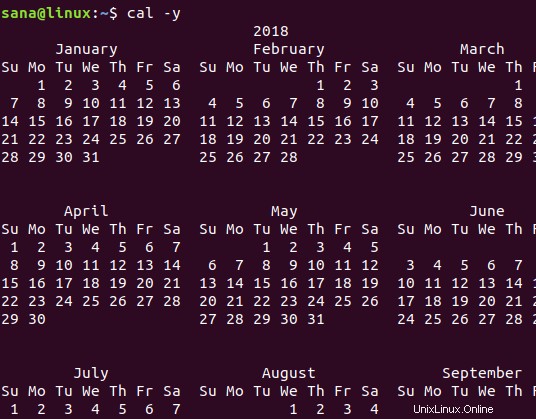
Následující příkaz zobrazí kalendář na leden 2017, jak je zadán ve formátu RRRR-MM v příkazu:
$ cal -d 2017-01
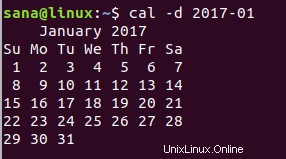
Příkaz ncal
Příkaz ncal je výkonnější než příkaz cal. Zobrazuje kalendář ve vertikálním formátu s několika dalšími možnostmi. Patří mezi ně zobrazení data Velikonoc, zobrazení kalendáře s počátečními dny pondělí nebo neděle a mnoho dalšího.
Následující jednoduchý příkaz ncal se používá k zobrazení kalendáře ve vertikálním formátu pro aktuální měsíc se zvýrazněným aktuálním datem:
$ ncal
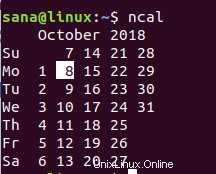
Možnosti příkazu Ncal
Kalendář můžete zobrazit podle následující syntaxe nval na základě možností vysvětlených níže:
ncal [-m [month]] [-y [year]] [-h] [-3] [-1] [-A [number]] [-B [number]] [-d [YYYY-MM]] [-C] [-e] [-o] [-p] [-w] [-M] [-S] [-b]
Poznámka:Možnosti již vysvětlené pro příkaz cal lze použít stejným způsobem pro příkaz ncal.
| Možnosti | Použít |
| -h | Ve výchozím nastavení příkaz cal zvýrazňuje dnešní datum. Pokud však použijete volbu -h, datum se nezvýrazní. |
| -e | Tuto možnost použijte k zobrazení data Velikonoc pro západní kalendáře. |
| -o | Tuto možnost použijte k zobrazení data pravoslavných Velikonoc. |
| -p | Tuto možnost použijte k zobrazení kódů zemí a přepínacích dnů, které se používají pro přepnutí z juliánského na gregoriánský kalendář pro danou zemi. |
| -w | Když použijete tuto možnost, ncal vytiskne číslo týdne pod každým týdnem. |
| -C | Pomocí této možnosti můžete použít všechny možnosti příkazu cal s příkazem ncal. |
| -M | Tuto možnost použijte k zobrazení kalendářů s pondělím jako prvním dnem v týdnu. |
| -S | Tuto možnost použijte k zobrazení kalendářů s nedělí jako prvním dnem v týdnu. |
| -b | Když použijete tuto možnost, ncal zobrazí kalendář vodorovně tak, jak je zobrazen pomocí příkazu cal |
Příklady příkazů Ncal
Následující příkaz zobrazí kalendář pro aktuální měsíc bez zvýraznění dnešního data:
$ ncal -h
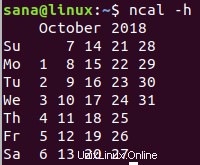
Následující příkaz zobrazí kalendář aktuálního měsíce s pondělím jako prvním dnem v týdnu.
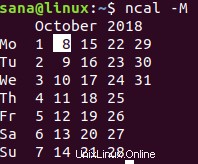
Prostřednictvím tohoto článku jste se naučili prohlížet kalendáře podle mnoha možností dostupných pro příkazy cal a ncal. Pomocí těchto možností si můžete přizpůsobit způsob zobrazení kalendářů namísto obvyklého způsobu zobrazení kalendářů v Linuxu.